При создании аккаунта в мессенджере WhatsApp пользователю предлагается загрузить фотографию или просто картинку, которая станет аватаром профиля. Она будет видна всем собеседникам или только людям из списка контактов. В данной статье мы расскажем, как поменять фото в Ватсапе. Но сначала немного базовой информации.
- Для чего аватарка в мессенджере
- Как поставить аватарку в WhatsApp
- Инструкция для Android-устройств
- Инструкция для iPhone и iPad
- Инструкция для ПК
- Поставить аватарку на группу в Ватсапе
- Настройки для Андроида
- Настройки для Айфона
- Настройки для ПК
- Как скрыть свою аватарку без удаления из WhatsApp
- Как удалить аватарку в Ватсапе
Для чего аватарка в мессенджере
У интернет-аватара есть вполне очевидная функция. Он нужен для того, чтобы вас легко могли найти знакомые в общем списке переписок, контактов и т. д. Но на самом деле она не единственное. Из других очевидных примеров – возможность выделится. Но не будем на них сейчас останавливаться.
По умолчанию в WhatsApp у пользователя нет аватара. Вместо него отображается человеческий силуэт на сером фоне. Выглядит это следующим образом: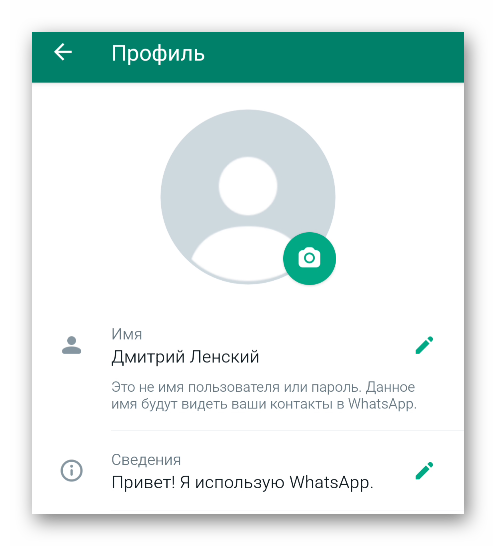
Сначала мы разберемся с выбором и изменением аватара в профиле пользователя. Затем перейдем к добавлению аватара для группового чата. А в конце расскажем, как скрыть аватар от других людей или полностью его удалить.
Как поставить аватарку в WhatsApp
Самый простой вариант – сделать это во время настройки профиля. Сразу же после регистрации вас попросят указать отображаемое имя и по желанию загрузить аватарку. Но также это можно сделать и позже, с помощью меню настроек. Разберемся, как это делается на Android-устройствах, iOS (iPhone и iPad) и на ПК.
Инструкция для Android-устройств
Предлагаем вам пошаговую инструкцию, как поставить фото в Ватсап на телефоне или планшете под управлением Android:
- Запустите мессенджер и нажмите на выделенный значок.

- Перейдите в раздел «Настройки».
- В открывшемся окне нажмите на изображение учетной записи. По умолчанию там будет человеческий силуэт.
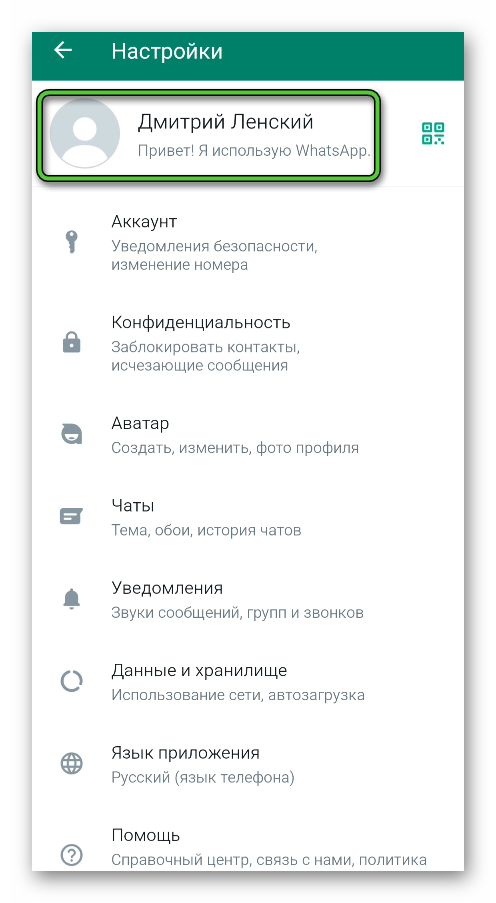
- Тапните на изображение камеры.
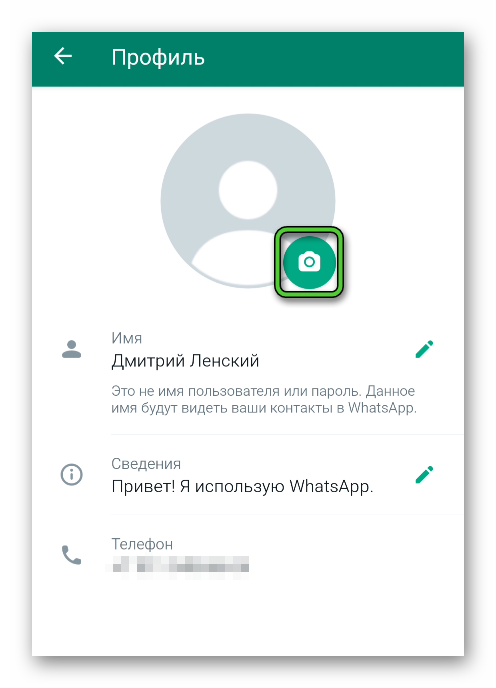
На выбор появится три варианта:
- Камера – сделать фотографию для профиля прямо сейчас.
- Галерея – взять фото или картинку из галереи устройства.
- Аватара – выбрать один из готовых аватаров.
Нажмите на подходящий вариант и завершите настройку.
Чтобы сменить аватар, снова нажмите на иконку камеры и повторите эти шаги.
Инструкция для iPhone и iPad
Интерфейс мобильной версии мессенджера для Android и iOS несколько различается. Поэтому мы предлагаем вам отдельную инструкцию, как поменять аватарку в Ватсапе на iPhone и iPad:
- Включите WhatsApp. В правом нижнем углу тапните на вкладку «Настройки» (иконка в виде шестеренки).

- Нажмите на имя профиля.
- Теперь нажмите на аватар или человеческий силуэт в верхней части экрана.
На новой странице можно загрузить или изменить фотографию профиля. Если она сейчас пустая, то нажмите на кнопку «Добавить фото». Если она уже есть, то нажмите на пункт «Правка» и завершите эту процедуру.
Инструкция для ПК
Десктопная версия мессенджера WhatsApp имеет ряд ограничений и уступает своим возможностям мобильному приложению. Но в ней все равно можно отредактировать свой профиль.
Пошаговая инструкция, как поставить аватарку в Ватсапе:
- Откройте мессенджер на компьютере или ноутбуке.
- В левом нижнем углу кликните на фото профиля.
- Наведите курсор мышки на фотографию и кликните на иконку карандаша.
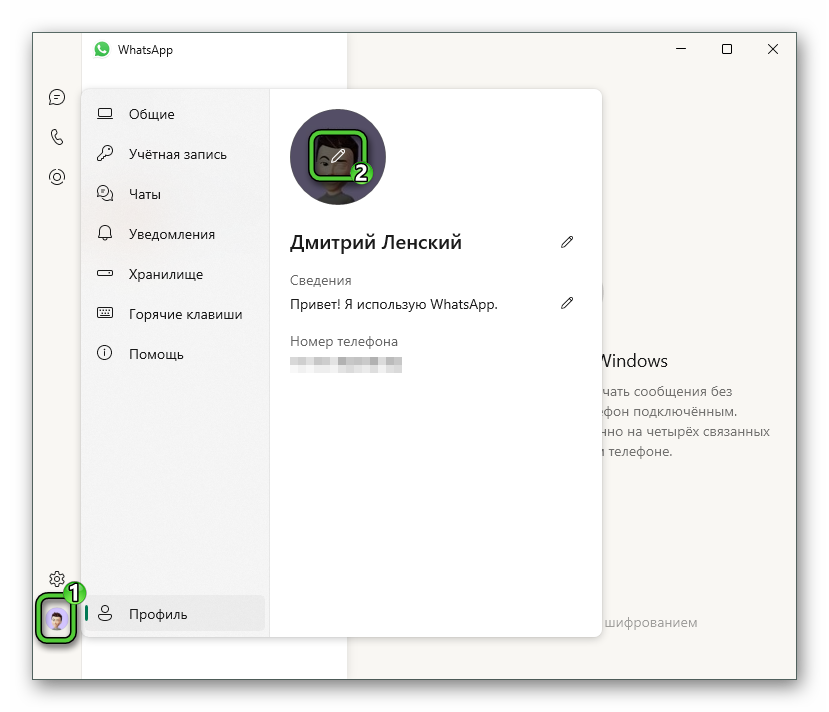
- Выберите пункт «Загрузить изображение» или «Изменить изображение».
- В окне Проводника Windows найдите картинку и подтвердите ее загрузку.
Поставить аватарку на группу в Ватсапе
Групповые чаты в Вацап пользуются популярностью. С их помощью можно общаться группами до 1024 участников, проводить совещания, обучения и не только. Чтобы групповой чат не затерялся в общем списке переписок, следует его выделить интересной картинкой. Но стоит учесть, что сделать это сможет только создатель группы. Рассмотрим пошаговый алгоритм для разных устройств.
Настройки для Андроида
Инструкция, как установить аватарку в WhatsApp для группы:
- Откройте мессенджер и перейдите к нужному групповому чату.
- Нажмите на ее название в верхней части экрана.
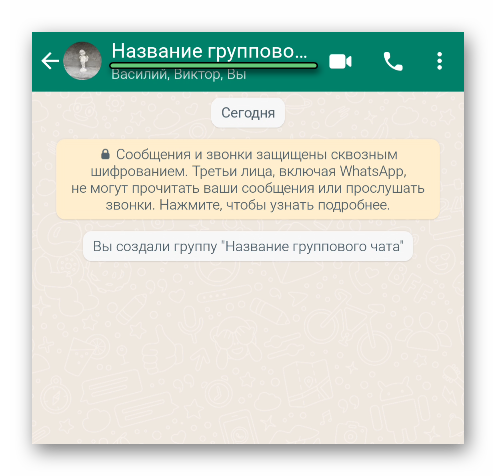
- Теперь нажмите на текущую аватарку или на пустой кружок.
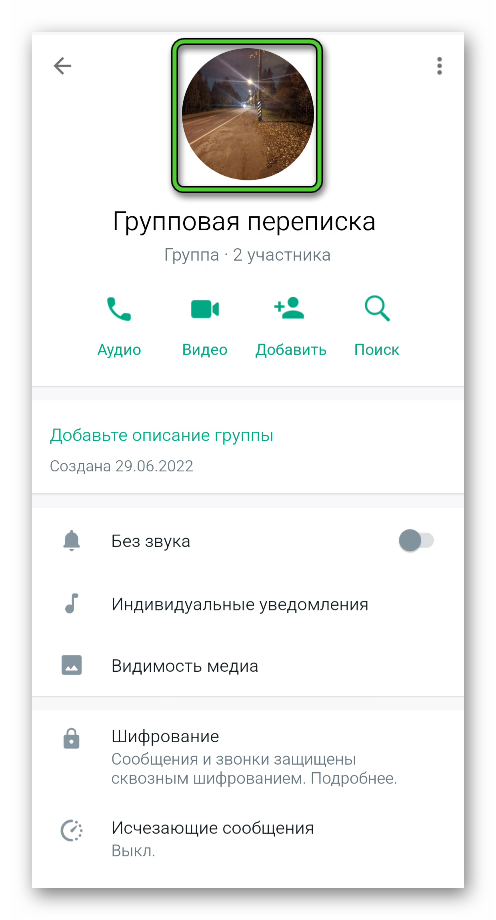
- Нажмите на значок карандаша в правом верхнем углу.
Отобразится несколько пунктов:
- «Камера» – позволит сделать новое фото. При нажатии на этот пункт, откроется камера смартфона. Сделайте фото, нажмите на галочку, обработайте снимок, если нужно и тапните на кнопку «Готово».
- «Галерея» – выбрать можно картинку из памяти смартфона или планшета, а затем повторить такую же процедуру, как и с новым фото.
- «Смайлы и стикеры» – необязательно ставить изображение, вполне подойдет смайлик.
- «Поиск в интернете» – есть возможность установить изображение из Интернета. Для этого нажмите на этот вариант, введите поисковой запрос, найдите подходящую картинку и тапните на «Готово».
После этого возле названия группового чата появится выбранное изображение.
Настройки для Айфона
Для обновления профиля группового чата для девайсов, работающих на базе iOS, инструкция выглядит так:
- Зайдите в мессенджер и войдите в свою группу.
- Тапните на ее название.
- Нажмите на круг, где должно быть изображение.
- Выберите пункт «Сделать снимок» или «Выбрать фотографию из галереи».
- Установите картинку, подтвердив свои намерения.
На Айфоне также есть возможность найти картинку в сети.
Настройки для ПК
Добавить фото профиля группы в Ватсапе можно и на ПК. Для этого выполните такие шаги:
- Откройте нужный групповой чат и нажмите на его название.
- Кликните на аватар.
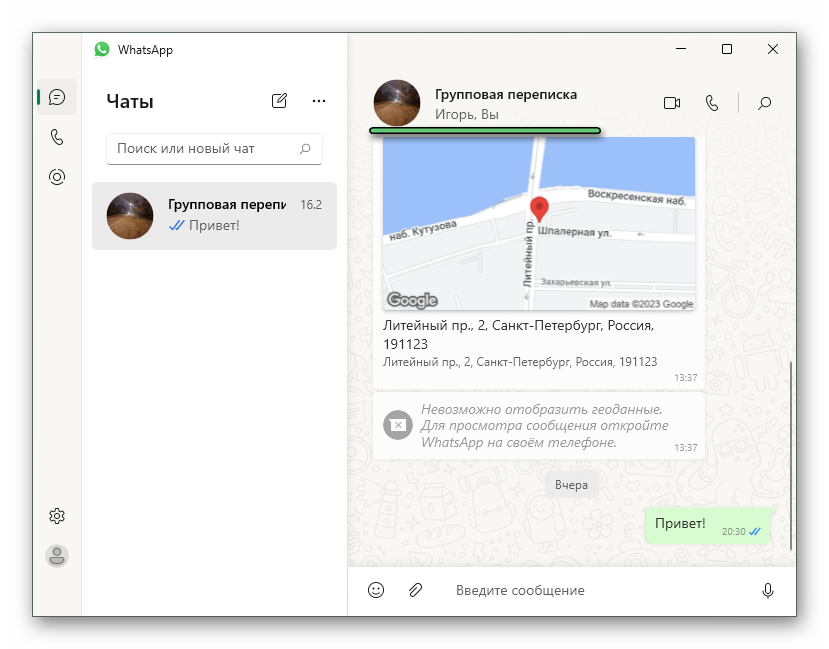
- Откройте фото. Для этого нажмите на него или тапните на три горизонтальнее точки, выберите пункт «Данные группы».
- Наведите курсор мышки на фотографию и выберите подходящий пункт: «Просмотр фото», «Сделать фото», «Загрузить фото», «Поиск изображений», «Удалить фото».
- Нажмите на «Загрузить фото».
- Выберите изображение с ПК.
- Кликните на кнопку «Открыть».
- Отредактируйте фотографию.
- Кликните по иконке зеленого цвета с галочкой.
После этой манипуляции возле названия группового чата отобразится новая картинка. Если фотография нужна новая, то сделать ее можно и с компьютера. Но для этого должна быть подключена веб-камера.
Как скрыть свою аватарку без удаления из WhatsApp
В мессенджере WhatsApp предусмотрены настройки конфиденциальности. Они позволяют сделать свою аватарку видимой только для определенного круга лиц, например, только для ваших контактов. Для этого:
- Откройте настройки мессенджера и перейдите на страницу «Конфиденциальность». Она может скрываться в подразделе «Учетная запись» или «Аккаунт».

- Нажмите на пункт «Фото профиля».
- Выберите один из доступных вариантов.
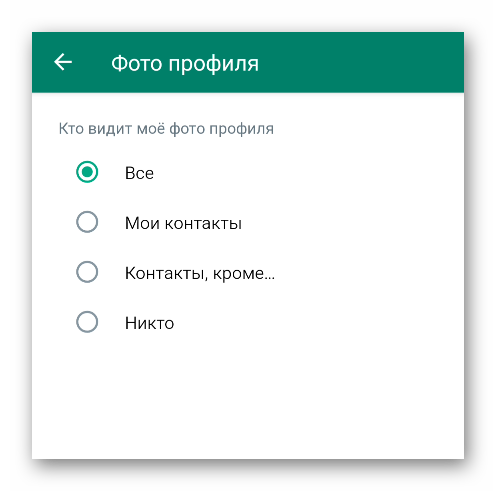
Как удалить аватарку в Ватсапе
Если аватар профиля больше не нужен, то его можно удалить. Для этого:
- Откройте ваш аватар из настроек мессенджера, чтобы картинка развернулась на весь экран.
- Нажмите на иконку корзины.
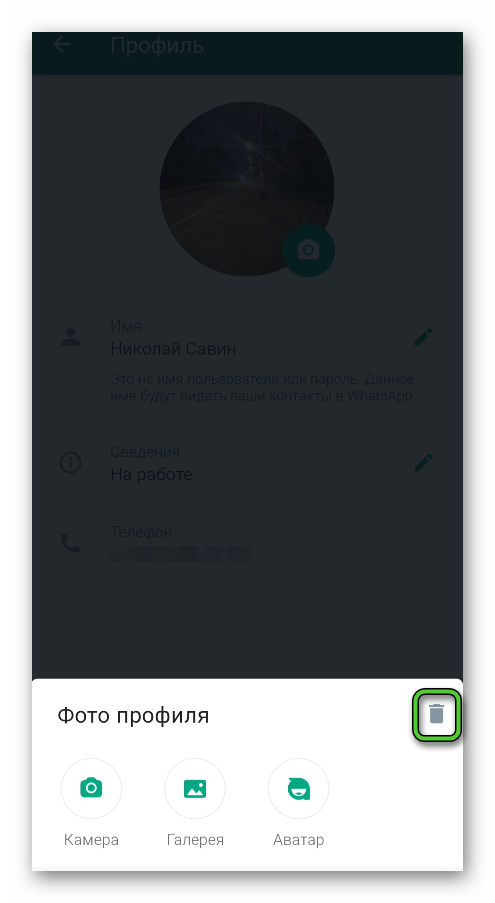
- Подтвердите свои намерения, нажав на кнопку «Удалить».
Теперь возле изображения фото появится только серый кружок. Исправить такое положение дел можно в любой момент. Как это сделать, описано выше.








